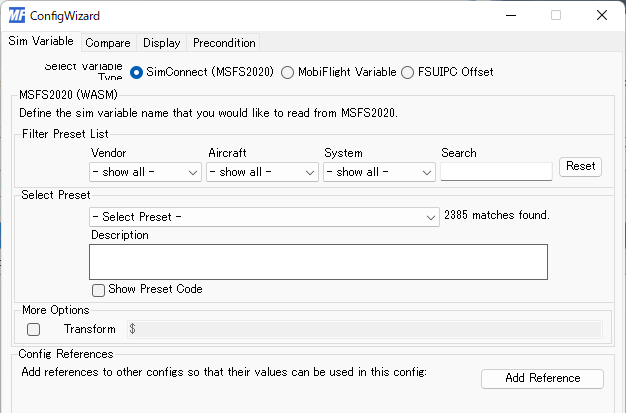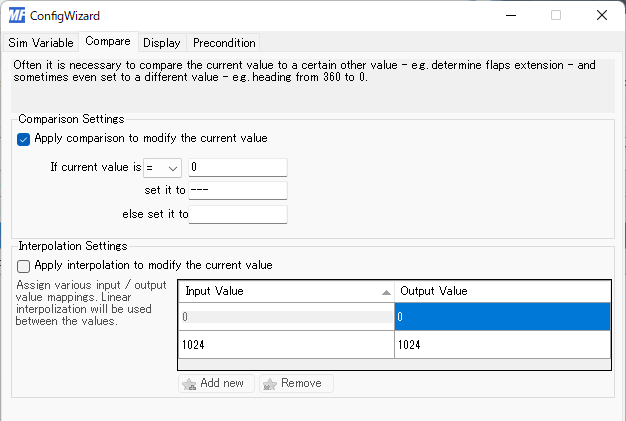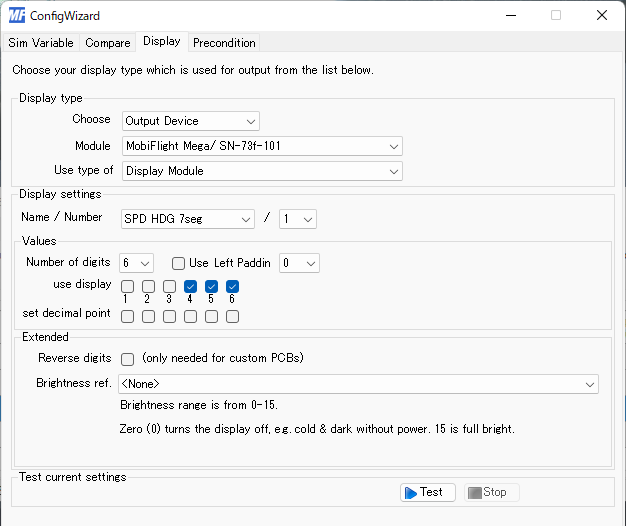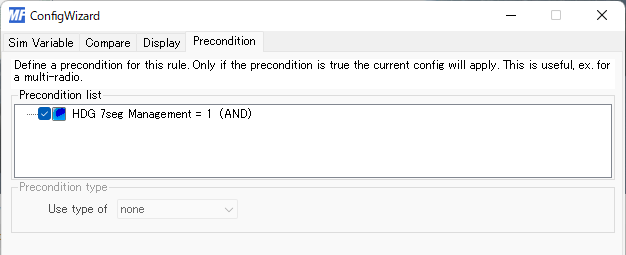今回の開発環境
Window 11
MobiFlightバージョン9.3.2
Mega 2560 Arduino互換ボード
MobiFlightバージョン9.3.2
Mega 2560 Arduino互換ボード
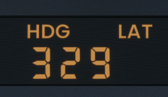
MobiFlightが起動と同時に7セグメントが000で点灯、フライト準備完了で—3点ダッシュ表示となる。MSFS200が完全起動するとフライトプランを設定していると—3点ダッシュ、何も設定していないとその時のヘディング方位の数値が表示される。
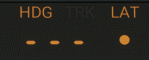
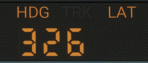
Outputタブで3つのマッピングを作成する必要がある。
- HDG 7seg Managment
- HDG 7seg Display Selected (Value)
- HDG 7seg Display Managed (dashes)
最初の「HDG 7seg Manageent」はその下の2つののマッピングを切り替える役目がある。
下の画像で左端に赤丸!が表示されているが、これは正常、管理モード(上矢印をクリックしたとき)に出る。逆にセレクトモードになったときは、HDG Rate (Dashes)の方に赤丸!が出る。どちらが選択されたかを示しているのだと思う。
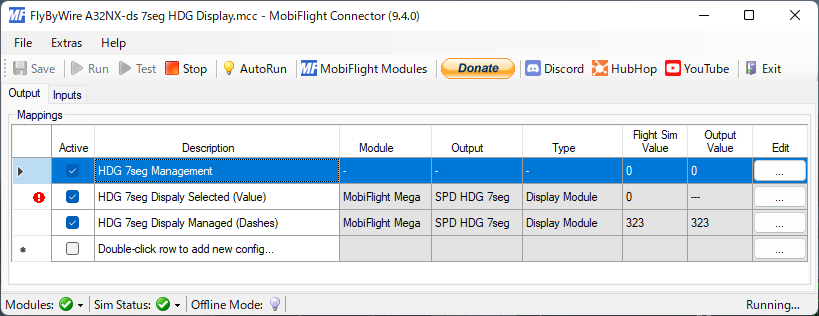
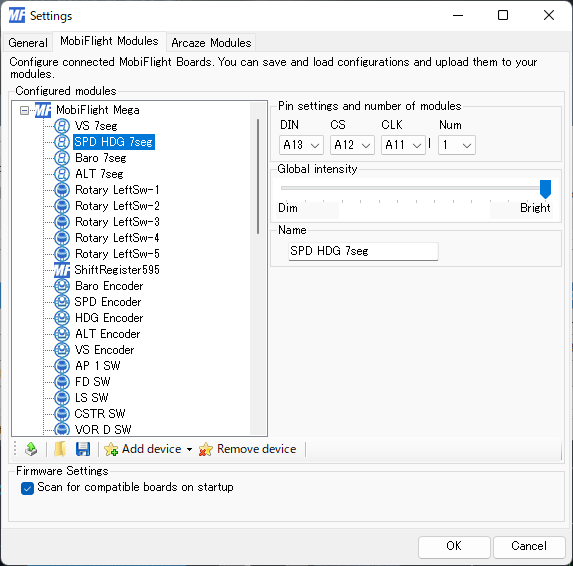
HDG 7seg Managment
ここは「Sim Vriable」タブで管理者モードか、セレクトモードかを判別するデータを取得するだけである。「Select Preet」で (A:AUTOPILOT HEADING SLOT INDEX, Number) を選択するだけ、他は何も設定しない。
管理者モードなら下のように「2」と表示される。セレクトモードなら「1」になる。

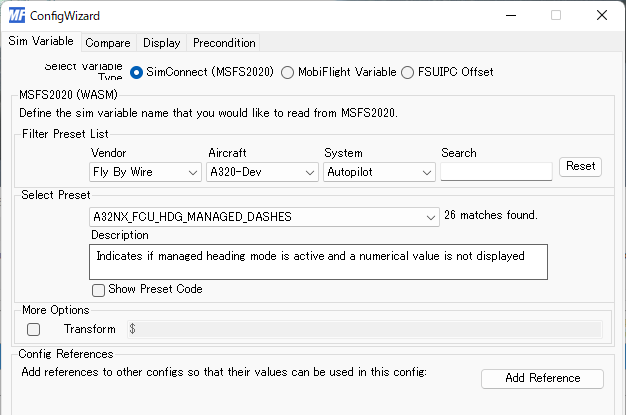
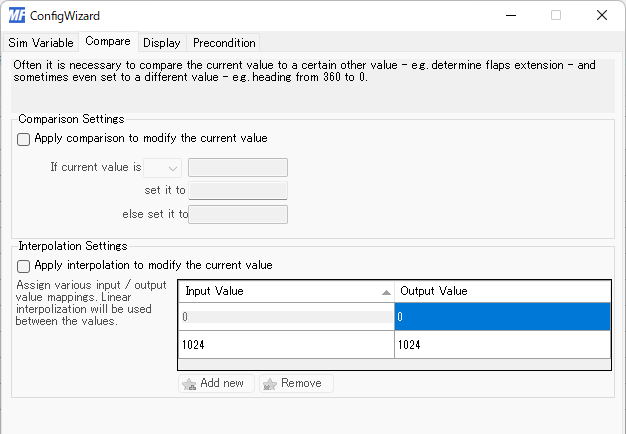
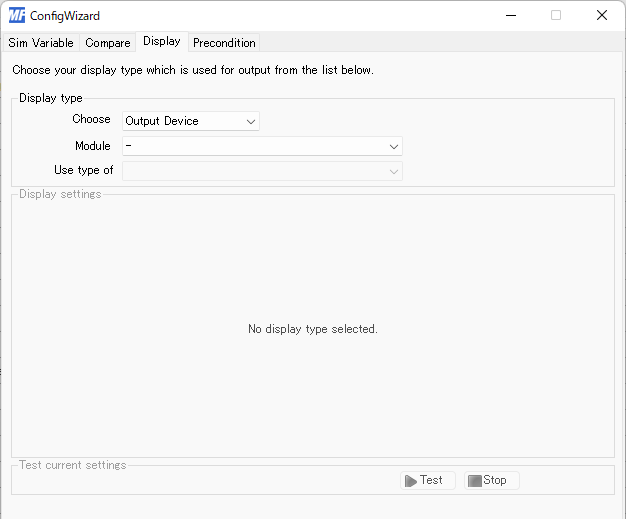
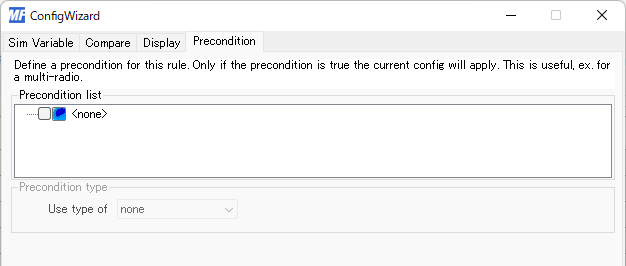
HDG 7seg Display Selected (Value)
セレクトモード「1」が出力された場合、この設定を実行する。

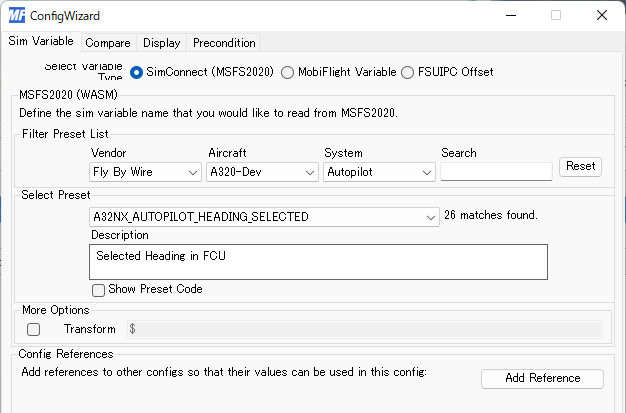
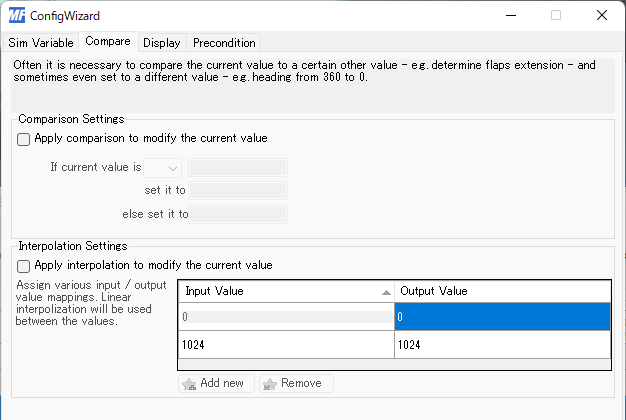
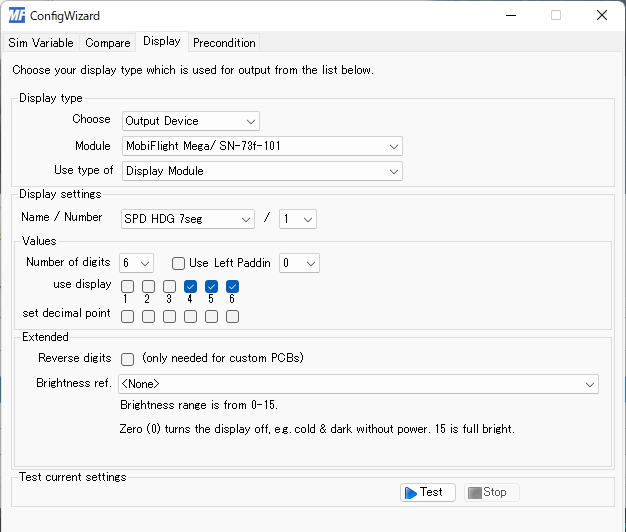
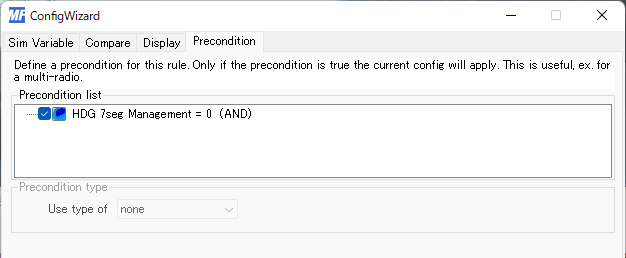
HDG 7seg Display Managed (dashes)

セレクトモード「2」が出力された場合、この設定を実行する。